Windows 10에서 화면 해상도를 변경하는 방법
화면의 모든 것이 작거나 컴퓨터 디스플레이가 모니터의 전체 크기를 차지하지 않습니까? 이것은 디스플레이 해상도 일 가능성이 높으며 Windows 10에서 디스플레이 해상도를 변경하여 해결할 수있는 것입니다.
아래의 자습서는 Windows 10 해상도 설정을 찾을 수있는 위치를 보여 주므로 현재 선택된 것 이외의 것을 선택할 수 있습니다. 사용할 수있는 몇 가지 옵션이 있으므로 최상의 옵션을 찾을 때까지 모든 옵션을 사용해 볼 수 있습니다.
Windows 10 디스플레이 해상도를 조정하는 방법
이 문서의 단계는 Windows 10에서 수행되었습니다.이 안내서에서는 모니터 디스플레이의 해상도를 제어하는 옵션을 찾을 수있는 위치를 보여줍니다. 모든 모니터가 다르므로 일부 모니터에서는 일부 해상도가 더 좋아 보입니다. 또한 모니터가 특정 해상도를 지원하지 않을 수 있으므로 옵션으로 제공되지 않을 수 있습니다. 일반적으로 권장 옵션을 사용하는 것이 좋지만 특정 시나리오에서는 다른 것을 사용하도록 지시 할 수 있습니다.
1 단계 : 화면 왼쪽 하단에서 Windows 버튼을 클릭합니다.

2 단계 : Windows 메뉴 왼쪽에서 설정 옵션을 선택하십시오. 기어처럼 보이는 버튼입니다.
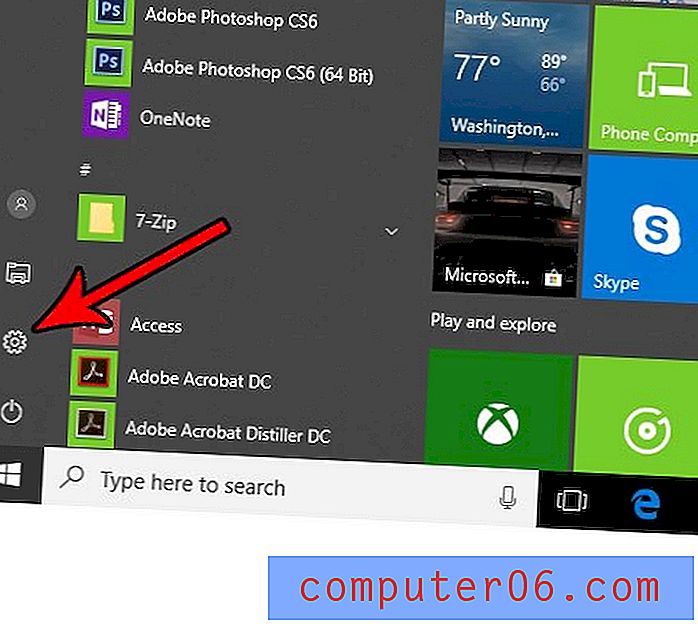
3 단계 : 시스템 버튼을 클릭합니다.
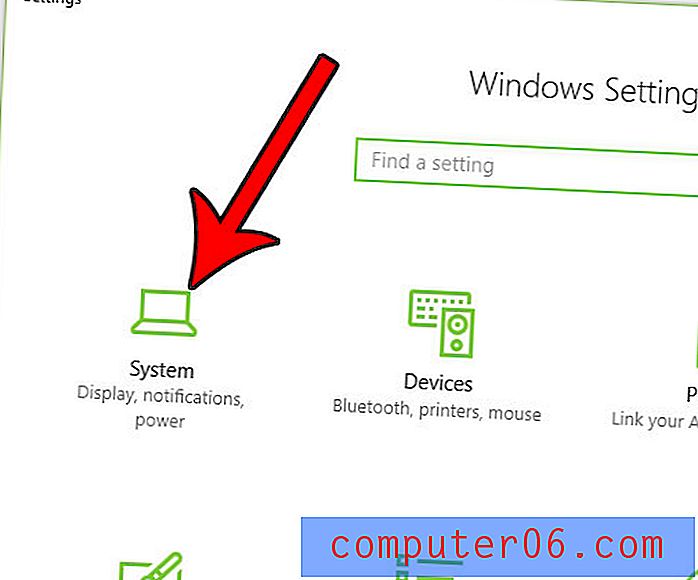
4 단계 : 해상도 아래 드롭 다운 메뉴를 클릭 한 다음 원하는 해상도를 선택합니다. 이 변경 사항을 반영하기 위해 화면이 즉시 변경됩니다.
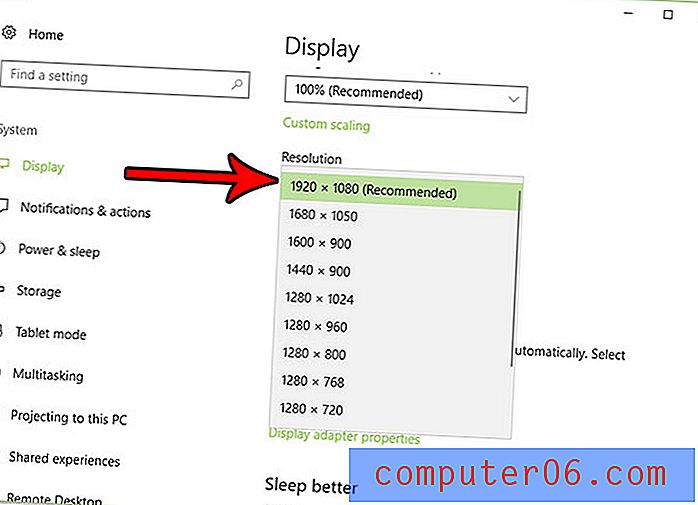
변경 사항이 마음에 들면 변경 사항 유지 옵션을 선택 하십시오 . 그렇지 않으면 되돌리기 를 클릭하여 마지막 해상도로 돌아갑니다.
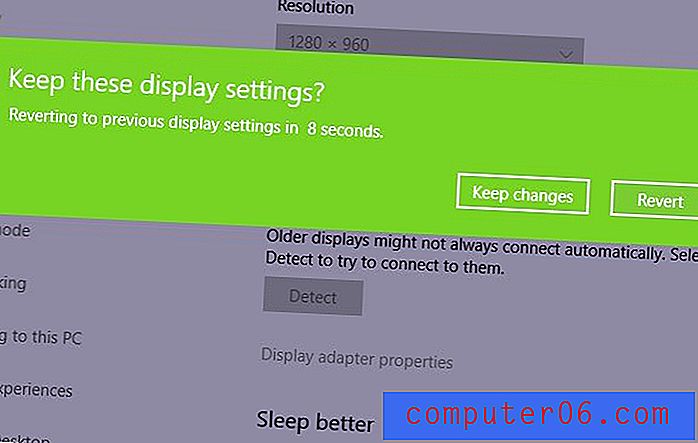
시험해보고 싶었지만 궁극적으로 실망했기 때문에 프로그램을 설치 했습니까? 더 이상 컴퓨터 하드 드라이브의 공간을 차지하지 않도록 Windows 10에서 프로그램을 제거하는 방법을 알아보십시오.



